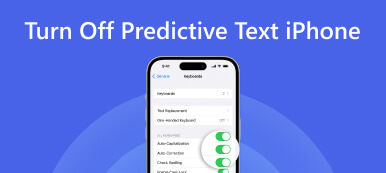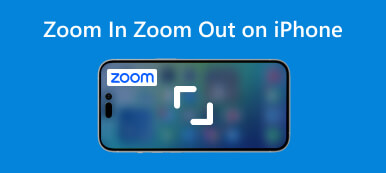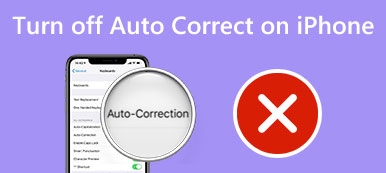iPhone er en fantastisk smart enhed, og en af de bedste funktioner er muligheden for at ændre skærmen til din yndlingsfarve. Men ifølge vores forskning forstår mange brugere det ikke hvordan man ændrer farve på iPhones på grund af den komplekse konfiguration. Endnu vigtigere er arbejdsgangene forskellige på forskellige iOS-systemer. Denne guide vil dele detaljerne om dette emne og fortælle dig, hvad du kan gøre, når du ikke kan ændre farven på din iPhone.

- Del 1: Sådan skifter du farve på iPhone
- Del 2: Sådan rettes Kan ikke ændre farve på iPhone
- Del 3: Ofte stillede spørgsmål om at ændre farve på iPhone
Del 1. Sådan skifter du farve på iPhone
Sådan inverteres farver på iPhone
Invertering af farve ændrer ikke kun skærmfarven på iPhone, men reducerer også genskin og anstrengte øjne. Der er to tilstande, Smart inverter , Klassisk inverter. Førstnævnte vender farverne på skærmen om med undtagelse af billeder, medier og nogle andre funktioner. Sidstnævnte vender alle skærmens farver om.

Trin 1Åbn appen Indstillinger fra din startskærm.
Trin 2Gå til Generelt indtastning, vælg Tilgængelighed, og vælg derefter Vis overnatningssteder på iOS 12 og tidligere. På iOS 13 og nyere skal du vælge Tilgængelighed Og vælg Skærm og tekststørrelse.
Trin 3Slå derefter til Smart inverter or Klassisk inverter efter dit behov.
Sådan ændres farvefiltre og farvetone på iPhone
Farvefiltrene er en vigtig funktion for personer med farveblindhed for at få mest muligt ud af deres iOS-enhed. Der er specifikke filtre til specifik farveblindhed. Color Tint kan ændre farven på hele din iPhone-skærms nuance og intensitet.
Trin 1Kør appen Indstillinger, tryk på Tilgængelighed, og tryk på Skærm og tekststørrelse.
Trin 2Vælg Farvefiltre, og slå kontakten ved siden af Farvefiltre. Derefter kan du vælge en forudindstillet farvefilter. Indstillingen Intensity nederst giver dig mulighed for at justere intensiteten af effekten.

Trin 3Tryk på for at ændre farvenuancen på din iPhone Farvetone på indstillingsskærmen for farvefiltre. Juster derefter skyderne Hue og Intensity, indtil du er tilfreds.

Del 2. Sådan rettes Kan ikke ændre farve på iPhone
Nogle mennesker fandt ud af, at de ikke kan ændre skærmfarven på deres iPhones. Det er svært at sige, hvorfor dette problem opstår, men Apeaksoft iOS System Recovery kan hjælpe dig med at løse det hurtigt. Desuden kræver det ingen tekniske færdigheder.

4,000,000 + Downloads
Løs problemer med iPhone-skærmfarve.
Beskyt dine filer og data under fejlfinding.
Tilbyd flere tilstande for at opfylde forskellige formål.
Tilgængelig til en bred vifte af iPhones og iPad-modeller.
Her er trinene til at løse problemet med, at du ikke kan ændre farve på din iPhone:
Trin 1Tilslut din iPhone
Start iOS Systemgendannelse, efter du har installeret det på dit skrivebord. Vælge iOS System Recovery og tilslut din iPhone til den samme maskine med et Lightning-kabel. Klik derefter på Starten knappen for at fortsætte.

Trin 2Tjek iPhone information
Hit the Fix knappen, vælg en tilstand og tryk på Bekræfte knap. Klik derefter på knappen Spørgsmål knappen og følg instruktionerne for at sætte din iPhone i gendannelsestilstand eller DFU-tilstand. Tjek nu oplysningerne på din iPhone og ret dem, hvis der er noget galt.

Trin 3Fix kan ikke ændre farve på din iPhone
Når du er færdig, skal du klikke på Reparation knappen for at begynde at løse problemet med, at du ikke kan ændre farven på din iPhone med det samme. Vent på, at processen er færdig. Afbryd derefter din iPhone og luk softwaren. Nu kan du ændre skærmfarven på din iPhone normalt.
 Du kan også være interesseret:
Du kan også være interesseret:Del 3. Ofte stillede spørgsmål om at ændre farve på iPhone
Hvordan ændrer man farven på iPhone-låseskærmen?
På iOS 17 kan du ændre iPhone-låseskærmens farve. Tænd din iPhone, hold låseskærmen nede, tryk på + knappen, og tryk på Tilføj ny. Tryk så på Farve knappen, og stryg til venstre og højre for at vælge en passende farvestil.
Kan jeg ændre farvetemaet på min iPhone?
Brugere har lov til at ændre farverne på tekst og baggrund på iPhones. Du kan dog ikke justere farven på et tema. Hvis du vil tilpasse din skærm, kan du gøre det med baggrunde og andre funktioner.
Hvorfor viser min iPhone mærkelige farver?
I nogle tilfælde viser din iPhone mærkelige farver på grund af en farveinversionsindstilling, der er blevet aktiveret ved et uheld. Du kan følge vores guide til at slå Color Invert fra på din iPhone.
Konklusion
Denne guide har vist, hvordan man ændre skærmfarven på en iPhone eller iPad. For det første kan du prøve funktionen Color Invert på din iPhone. Desuden giver farvefiltrene og farvetonefunktionerne dig mulighed for at få de ønskede effekter til din skærm. Hvis du ikke kan ændre farven på din iPhone, skal du bruge Apeaksoft iOS System Recovery til at rette det hurtigt. Hvis du har andre spørgsmål om dette emne, er du velkommen til at efterlade en besked under dette indlæg.